🧑🎤 Wie kann man den Speicherplatz für einen OneDrive For Business Benutzer ändern?
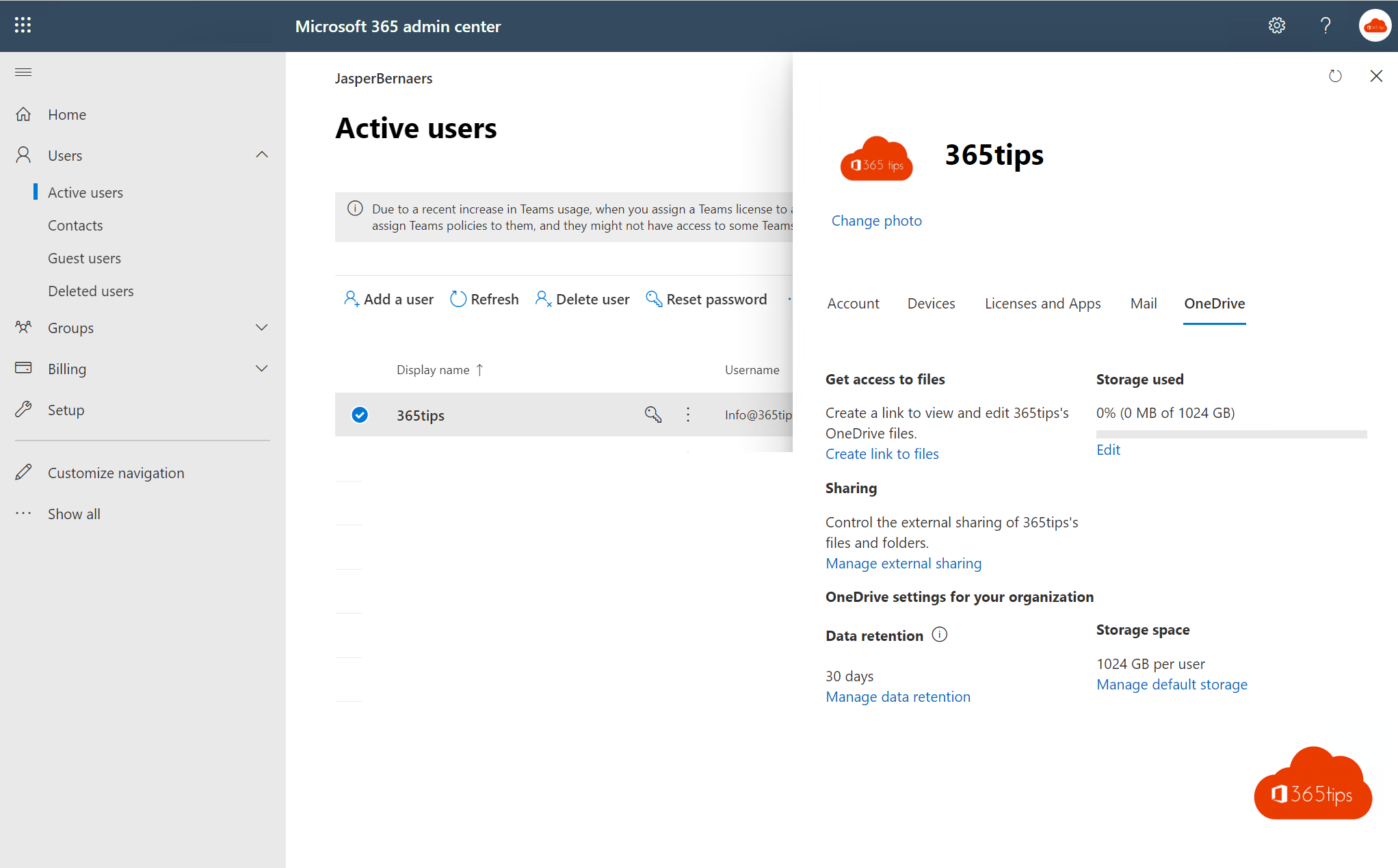
Früher war die Speicherung von Dateien auf einem Server vor Ort die einzige Option für Unternehmen. Doch heute bietet die Cloud zahlreiche Vorteile, darunter Komfort, Flexibilität und Kosteneinsparungen. Eine der beliebtesten Cloud-Speicheroptionen für Unternehmen ist OneDrive for Business (ODFB) innerhalb von Microsoft 365. Bisher war es nur möglich, die Speicherkapazität von ODFB für einen einzelnen Benutzer anzupassen, indem man PowerShellanzupassen, aber dank eines kürzlichen Updates in Microsoft 365 Admin Center kann dies nun auf einfachere Weise geschehen. In diesem Blogbeitrag wird erläutert, wie diese Einstellungen angepasst werden können und welche Vorteile dies mit sich bringt.
Surfen Sie zum Verwaltungsbereich und suchen Sie den gewünschten Benutzer
https://admin.microsoft.com/AdminPortal
Drücken Sie auf den Benutzer, für den Sie das Speicherlimit anpassen möchten
Drücken Sie dann auf OneDrive
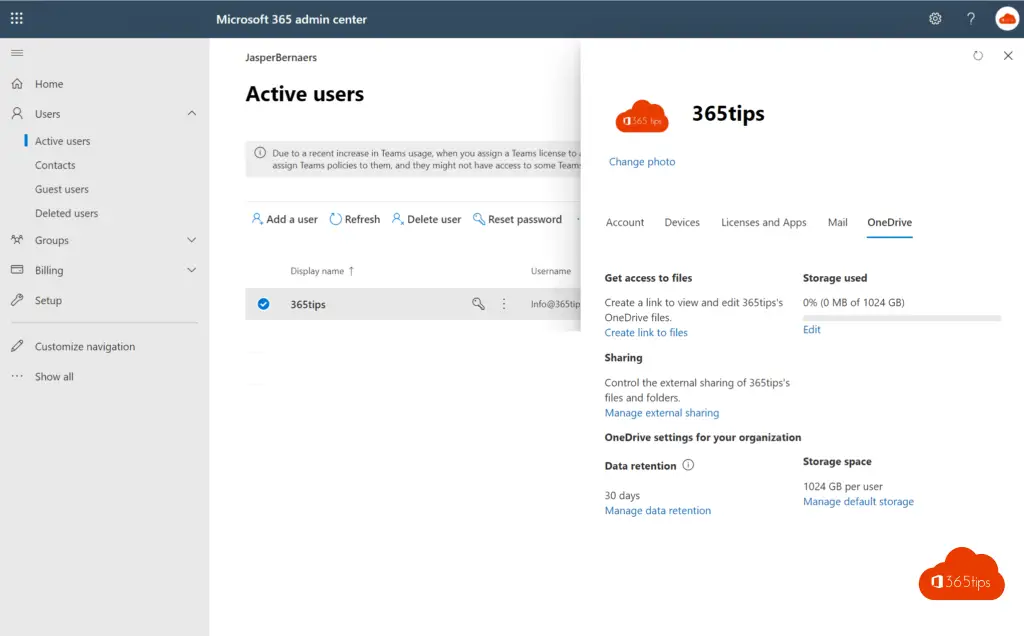
OneDrive for business das Speicherlimit für eine Nutzung im Microsoft 365-Administrationsbereich anpassen
Passen Sie das Limit über OneDrive auf der rechten Seite an. In diesem Beispiel auf 20GB.
Drücken Sie Speichern.
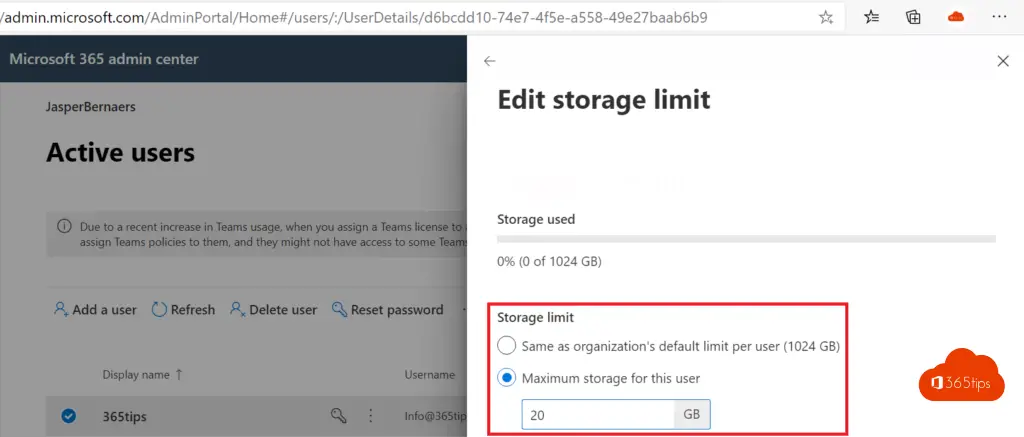
die Speichergröße, die dieser Benutzer von nun an nutzen kann, beträgt 20 GB.
Lesen Sie auch diesen vollständigen Überblick über alle OneDrive-Tipps!